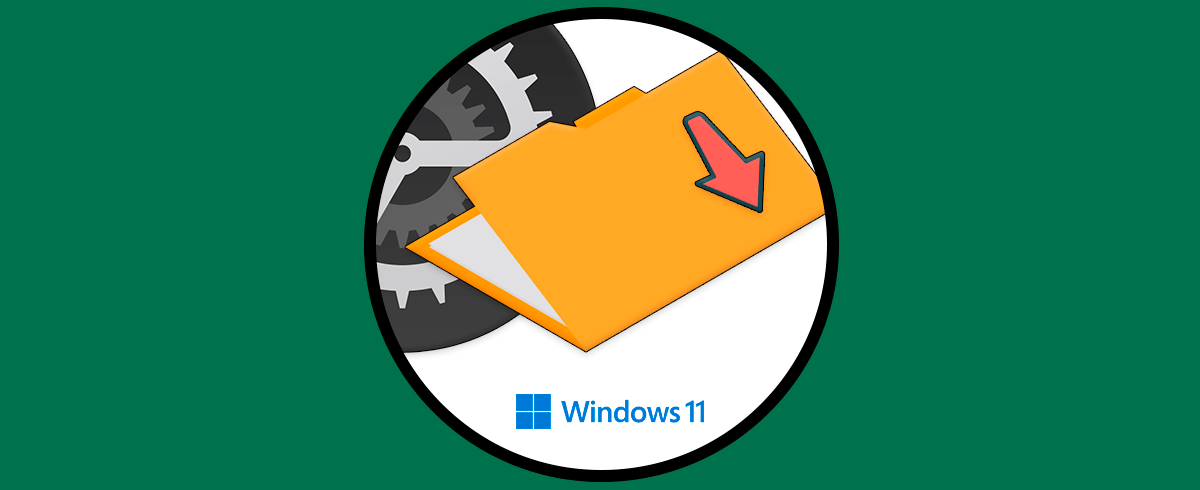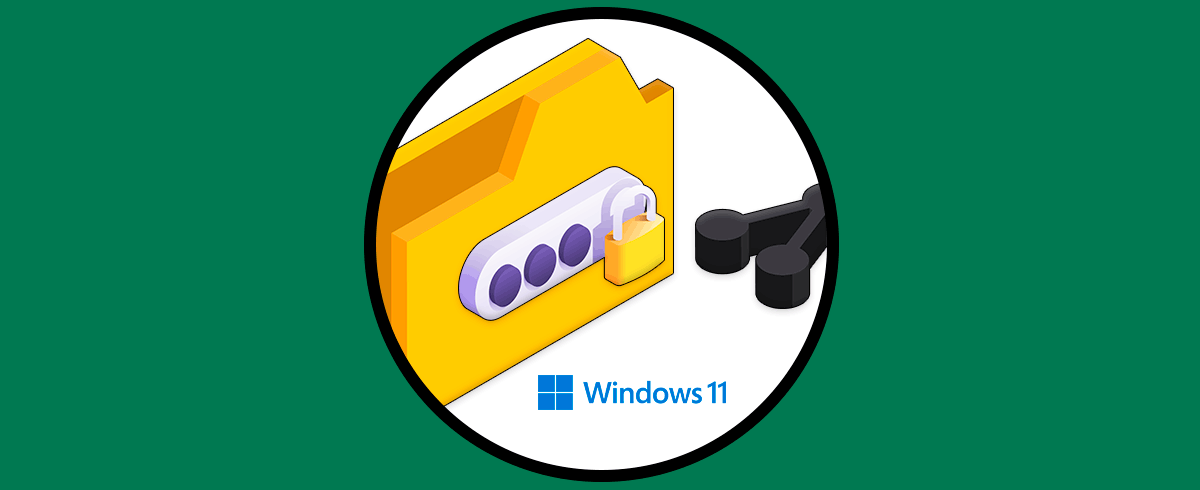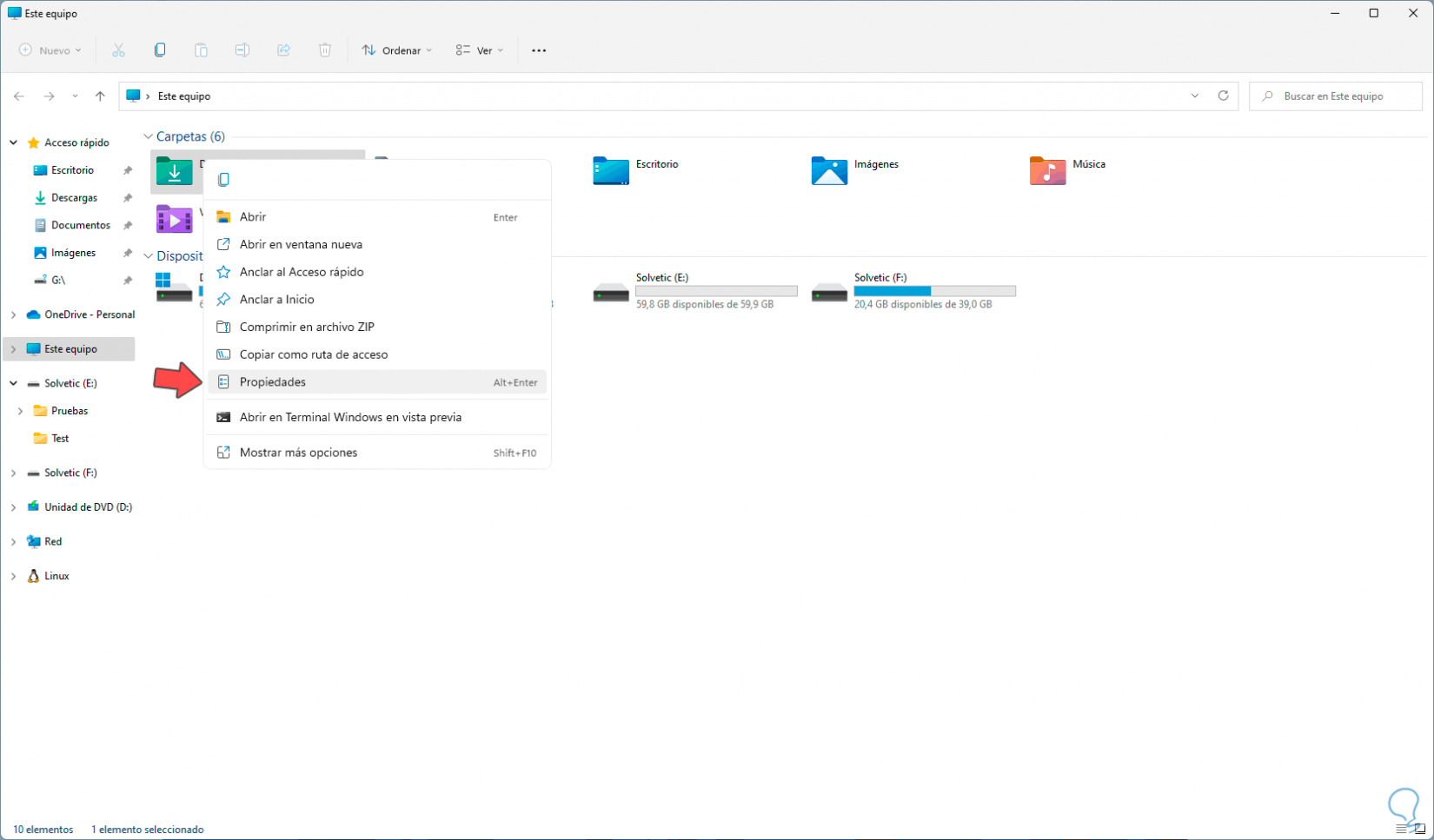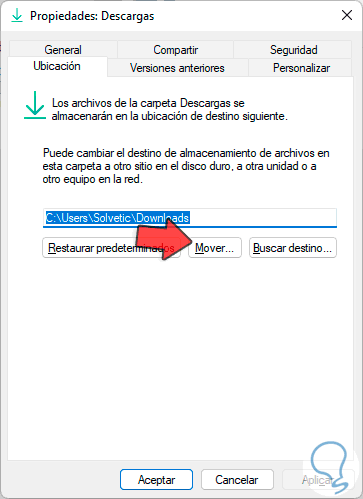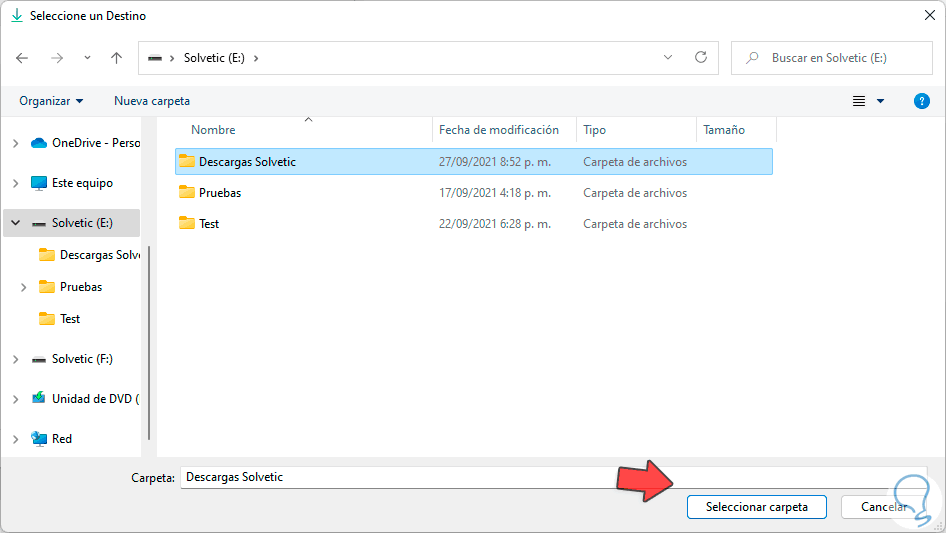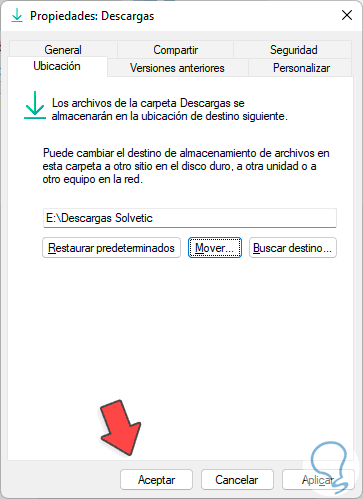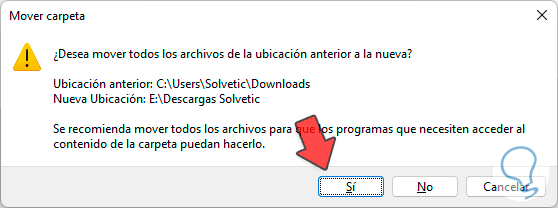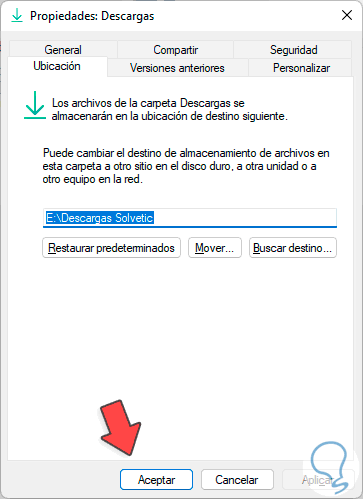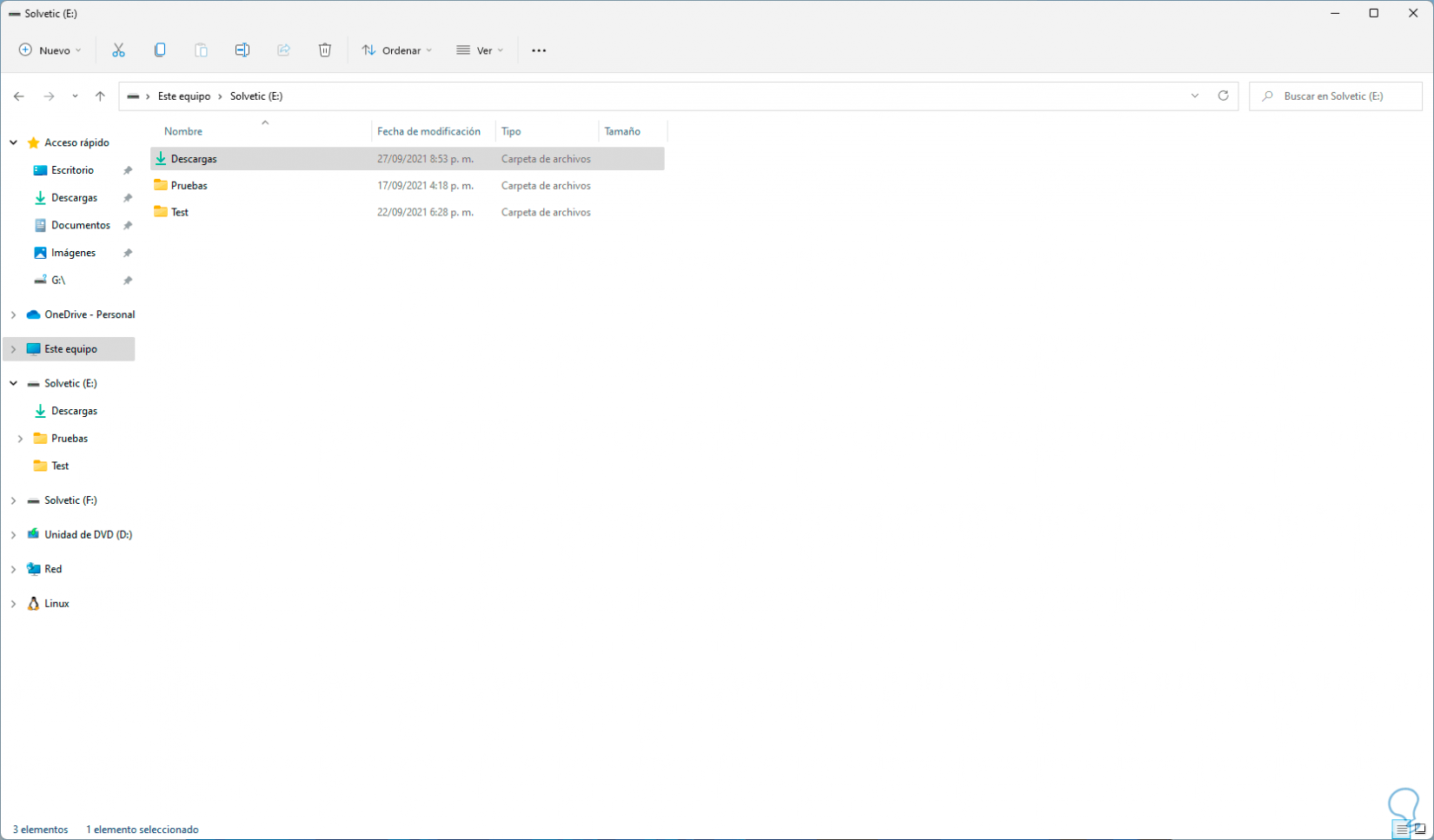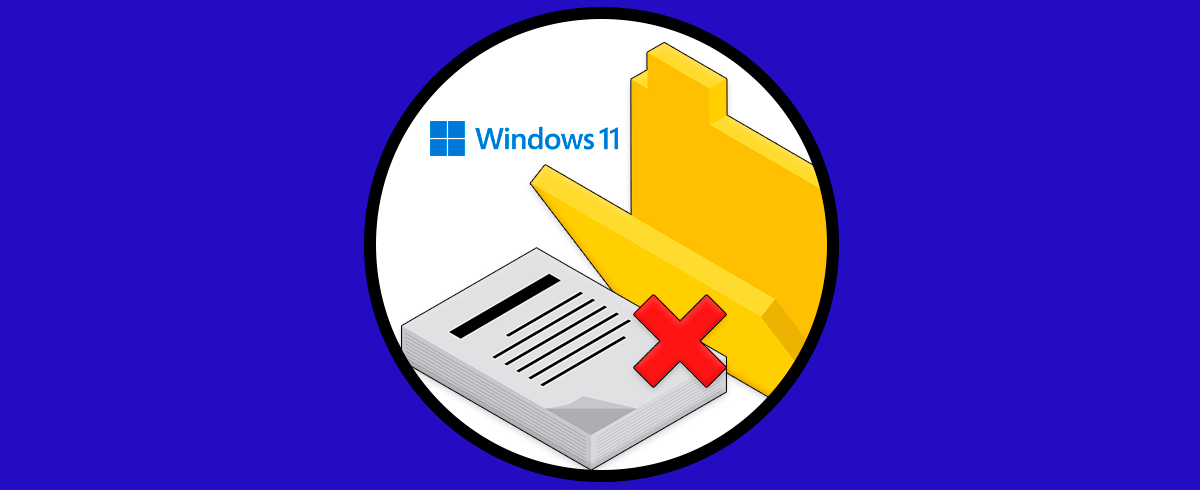Por defecto Windows 11 establece algunas bibliotecas en su disco C para gestiona elementos propios, hablamos de bibliotecas o carpetas como Música, Imágenes, Descargas, Escritorio, etc, siendo algunas más usadas que otras. Este es el caso de la carpeta Descargas donde se alojan todas las descargas realizadas desde sitios web o aplicaciones, aunque este es un parámetro usado siempre en los sistemas Windows, puede llegar a causar algunos errores en el disco duro si tenemos demasiadas descargas y estas afectan el espacio en el disco duro C.
Descargar información en nuestro PC es una tarea que hacemos con bastante frecuencia así que es mejor tener todo bien organizado incluyendo las carpetas de origen de Windows 11. Para corregir esto, existe un método simple que es cambiar la ubicación de la carpeta Descargas en Windows 11, veamos cómo lograrlo.
Cómo cambiar carpeta Descargas en Windows 11
Abrimos el Explorador de archivos, damos clic derecho sobre la carpeta Descargas y allí seleccionamos la opción "Propiedades":
En la ventana emergente vamos a "Ubicación" donde veremos lo siguiente. Vemos la ruta por defecto, damos clic en "Mover"
Seleccionamos la nueva carpeta en una unidad diferente a la C. Damos clic en “Seleccionar carpeta”
Vemos que es la nueva ruta. Aplicamos los cambios
Recibiremos la siguiente advertencia:
Damos clic en Sí para confirmar el proceso. Damos clic en Aceptar
En la unidad seleccionada verificamos que esta Descargas allí disponible:
Así de simple es cambiar la ubicación de la carpeta Descargas en Windows 11.